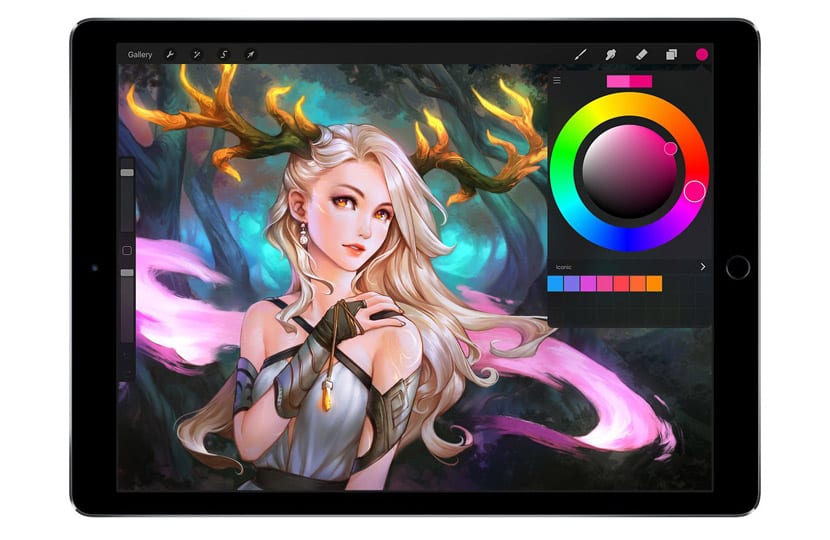Jika apa yang anda cari adalah untuk mengambil langkah ke hadapan dan memasuki dunia ilustrasi digital, aplikasi Beranak adalah alat terbaik untuk bermula.
Beranak, ia adalah aplikasi yang paling banyak dimuat turun dalam App Store, dan salah satu penarafan terbaik dalam hal reka bentuk dan ilustrasi digital. Ia mempunyai fungsi yang berbeza, yang akan membuatkan anda mengeksploitasi kemahiran artistik anda, sama ada anda seorang pemula atau profesional dalam dunia seni.
Dalam siaran ini, kami akan memberitahu anda cara membuat lukisan secara procreate langkah demi langkah, dengan cara yang mudah dan memberi anda nasihat jika anda baru dalam sektor ini.
Apa itu Procreate?
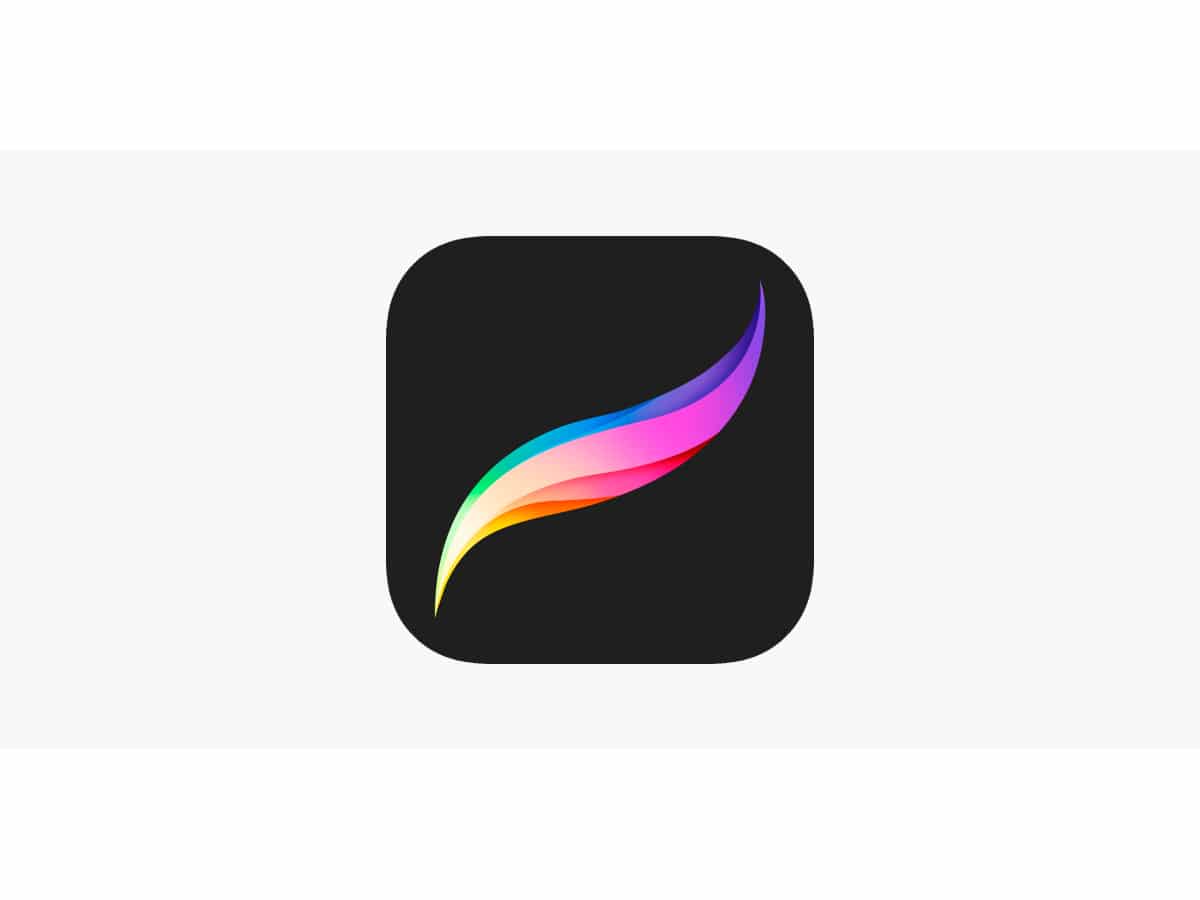
Anda perlu bermula dengan yang paling mudah, dan itu adalah mengetahui apa itu Procreate dan apa yang ada di sebalik aplikasi ini.
Procreate ialah aplikasi seni digital, dicipta oleh Savage Interactive pada tahun 2011.
Sejak dikeluarkan, telah merevolusikan pasaran aplikasi ilustrasi digital, dan telah menjadi aplikasi rujukan untuk orang ramai yang berminat dalam seni digital. Dan ini, ia telah dicapai terima kasih kepada kuasanya, kemudahan penggunaannya dan serba boleh. Antara muka adalah sangat intuitif, jadi selepas sedikit kajian mengenainya, ia akan menjadi sangat mudah untuk digunakan.
Adalah apl hanya tersedia untuk iPad atau iPad Pro, yang digunakan untuk membuat ilustrasi daripada mudah kepada sangat terperinci.
Bagaimana untuk menarik dalam Procreate

Dalam catatan ini kita akan melihat cara membuat lukisan secara procreate langkah demi langkah dengan cara yang mudah dan ikuti langkah seterusnya:
- Cara membuat kanvas baharu
- Cara menukar berus atau pemadam
- Bagaimana untuk membuat lapisan baru
- lakaran pertama
- perkembangan idea
- mula berwarna
- Sentuhan akhir, tambah bayang-bayang
Cara membuat kanvas baharu
CMencipta kanvas baharu ialah langkah pertama yang perlu kita ketahui untuk memulakan Procreate.
Ia adalah langkah yang sangat mudah, perkara pertama yang perlu kita lakukan ialah membuka aplikasi pada iPad kita, pilih fail + di bahagian atas sebelah kanan skrin kita, dan kemudian tetingkap akan muncul di mana kita mesti pilih saiz kanvas yang kita ingin kerjakan.
Kalau kebetulan kita nak a kanvas tersuai, dengan saiz yang tidak ditawarkan oleh aplikasi kepada kami, kami boleh mencipta sendiri.
Kami pergi ke galeri kanvas Procreate, dan kami mengetik ikon + di bahagian atas sebelah kanan skrin kami. Selepas menyentuh ikon ini, tetingkap pop timbul akan muncul di mana kami akan memilih pilihan untuk menyesuaikan saiz kanvas, dan kita akan berikan nilai yang kita mahu.
Cara menukar berus atau pemadam
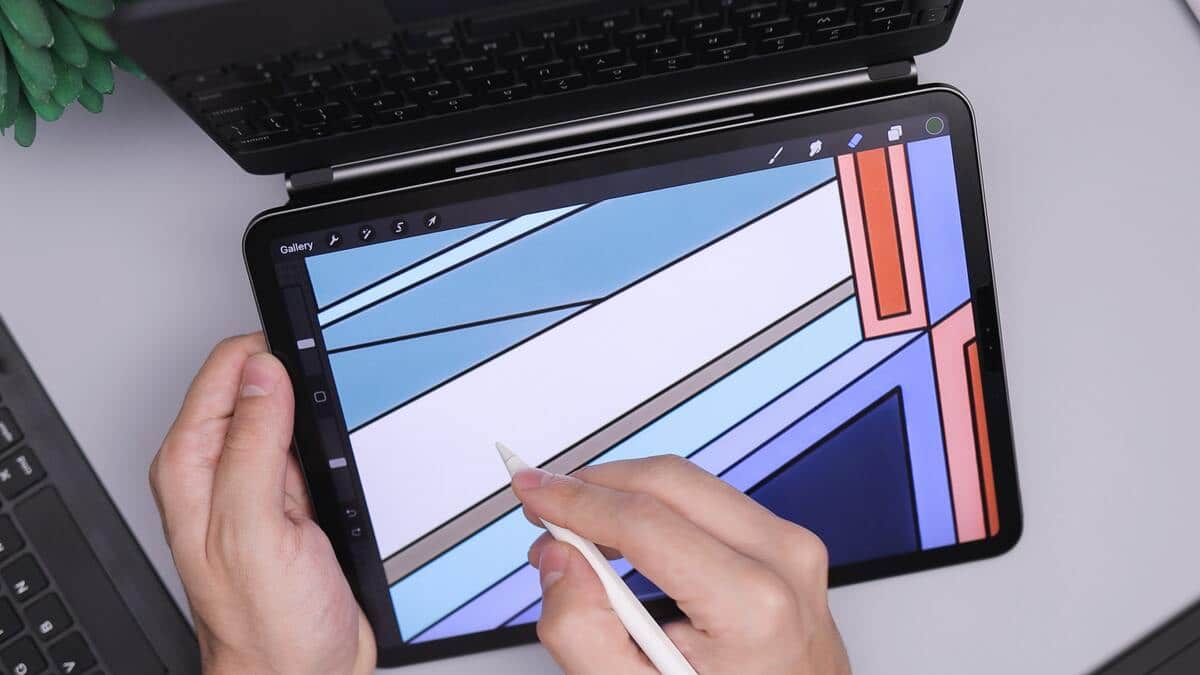
Satu lagi perkara asas yang paling penting ialah berikut, bagaimana kita boleh menukar berus atau pemadam. Ia sangat mudah dilakukan dan ada juga pelbagai pilihan untuk dipilih.
Sebaik sahaja kami mempunyai kanvas kami, kami mencari tab berus yang berada di bahagian atas sebelah kanan. Menu dibuka dan kami memilih pilihan berus yang paling sesuai dengan kami dengan kerja.
Bagaimana untuk membuat lapisan baru
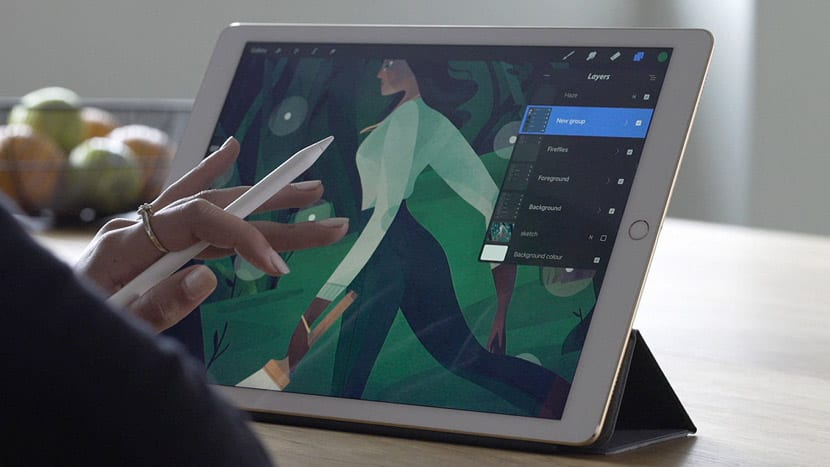
Beranak seperti program reka bentuk lain, berfungsi melalui sistem lapisan. Lapisan ini membantu untuk mengatur kerja, dan dengan membahagikannya, lebih mudah untuk membuat perubahan, menggabungkannya atau menghapuskannya secara langsung.
Untuk mencipta lapisan yang berbeza, kita perlu meletakkan diri kita di atas kanvas, ketik pada fail lapisan yang terletak di bahagian atas kanan skrin, dan pilih + dan Procreate akan mencipta tahap lapisan baharu.
lakaran pertama
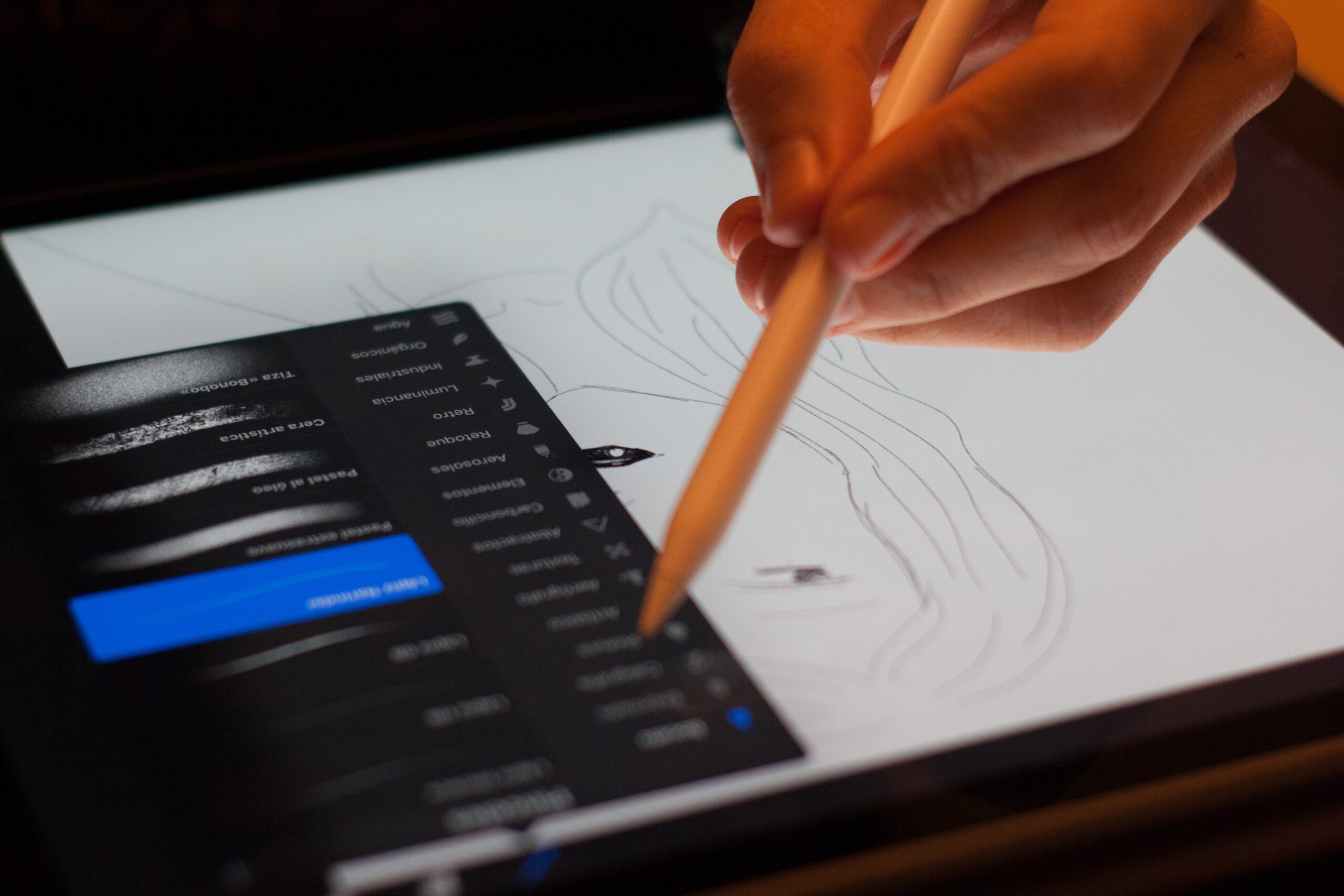
Perkara pertama yang perlu kita ada ialah salah satu daripadanya idea bahawa kita ingin memberi kehidupan dalam Procreate.
Kami meletakkan diri kami di hadapan kanvas kosong kami, dan kami menyentuh ikon kunci di sebelah kiri atas, kami memilih pilihan kanvas, dan di bawah kami membolehkan pilihan untuk panduan lukisan.
Kami akan mula membuat lakaran, dan untuk ini kami memilih warna warna kelabu, tidak kira apa warna yang anda pilih, kami menyentuh ikon berus dan kami memilih berus lakaran dan pensel 6B, dan kami mula cepat menarik idea kami.
Sebaik sahaja kami mempunyai lakaran ilustrasi kami, kami akan pergi retouching, menyemak, untuk menentukan bentuk.
perkembangan idea
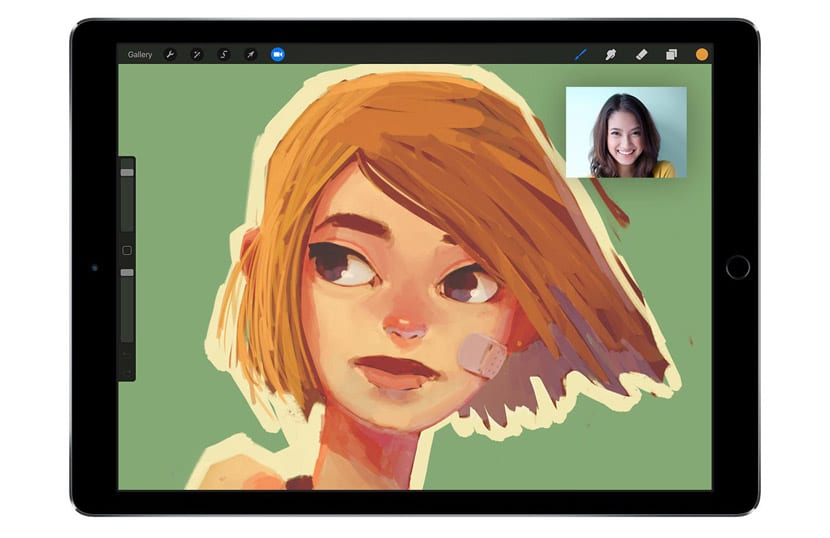
Seperti yang telah kami katakan, sebaik sahaja kami mempunyai ilustrasi lakaran kami, perkara seterusnya ialah tentukan bentuk, unsur-unsur yang menyusunnya. Pergi berikan butiran.
Kami akan mendapatkan butiran ini dengan bermain dengan berus berbeza yang ditawarkan oleh Procreate kepada kami, atau yang telah kami muat turun, kerana dengannya kami boleh bermain dengannya isipadu dan tekstur.
mula berwarna
Apabila kita sudah menentukan lukisan kita, langkah seterusnya yang perlu kita ikuti ialah mewarna, dan ia tidak seperti dalam program reka bentuk lain di mana anda perlu memilih bahagian dan mewarnakannya, dalam Procreate anda menunjuk ke warna yang anda mahu di bahagian atas kanan kanvas, dan seret ke reka bentuk dan sebaik sahaja anda melepaskan Apple Pencil atau jari yang anda seret, ruang yang ditanda akan diisi dengan warna.
Ia adalah sangat penting bahawa kawasan yang hendak diwarnakan ditutup dengan baik, Jika tidak, apa yang akan berlaku ialah warna itu akan menduduki keseluruhan kanvas.
Beranak dengan anda topeng keratan, membolehkan anda melukis tanpa melampaui had, iaitu, anda boleh memotong satu lapisan dalam yang lain tetapi apa yang anda boleh lukis dalam lapisan di bawah dan bukan di lapisan yang lain.
Untuk mencipta topeng keratan, pertama anda perlu mencipta lapisan baharu, menu akan dipaparkan, kami akan menyentuh pilihan topeng keratan dan anda memilikinya. Anak panah akan muncul pada lapisan ini menunjuk ke lapisan di bawah. Sebaik sahaja anda mula melukis, anda hanya akan melihat apa yang ada di dalam lapisan bawah.
Sentuhan akhir, tambah bayang-bayang
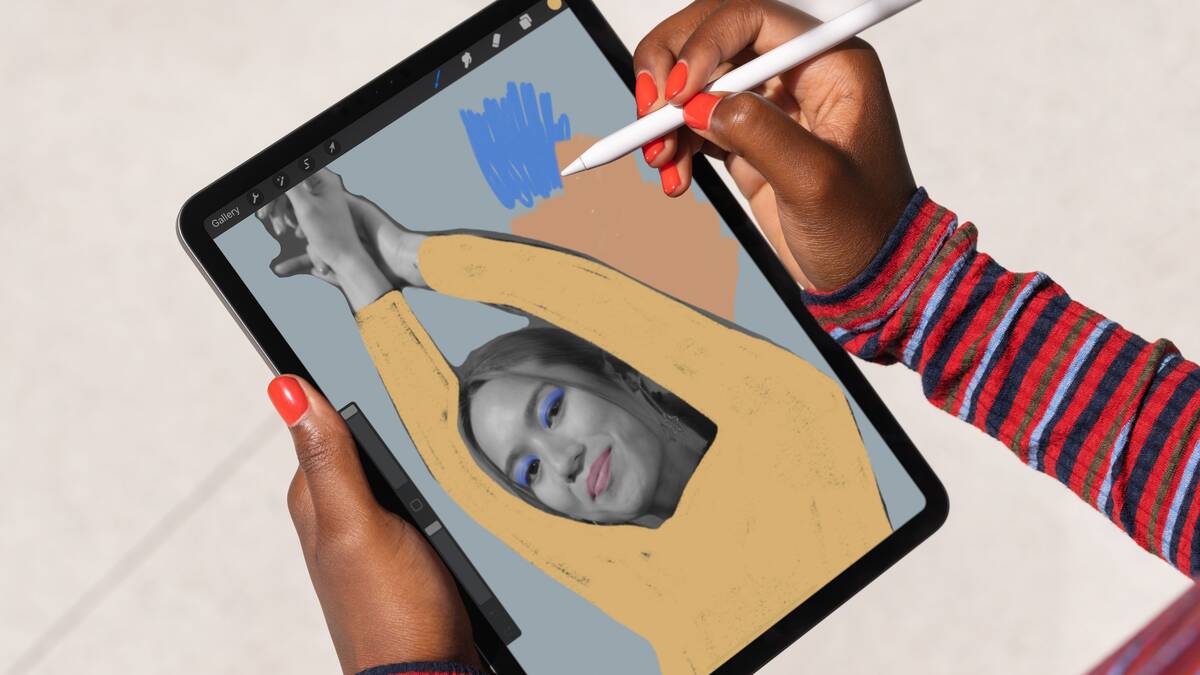
Sumber: Apple
Sebaik sahaja ilustrasi kami selesai, diwarnakan, dan dengan butiran yang kami berikan, sudah tiba masanya untuk memberikannya sentuhan terakhir.
Supaya kita tidak dibiarkan dengan gambaran rata tentang apa yang kami cari ialah volum, kita perlu bermain dengan berus dan warna. Jika kita mempunyai pilihan berus bayangan yang sempurna, jika tidak, dengan cara yang sangat mudah kami akan menerangkan cara mencipta bayang-bayang.
Mula-mula kita kena tahu kawasan yang kita nak letak bayang tu, kami memilih berus dan warna yang serupa dengan yang digunakan dalam ilustrasi, terdapat dua pilihan: sama ada kami mengambil ton yang sangat lembut dekat dengan pastel, atau kami menurunkan kelegapan warna dan mewarnai kawasan yang dipilih sehingga kami mencipta bayang yang sempurna.
Procreate ialah aplikasi dengan pelbagai alat dan pilihan untuk membantu anda semasa melukis. Seperti yang kita sedia maklum, ia mempunyai pelbagai jenis berus, tetapi sentiasa ada kemungkinan untuk memuat turun lebih banyak jenis berus pada portal web atau mengimportnya daripada Adobe Photoshop jika anda biasa bekerja dengannya.
Kami berharap langkah asas ini telah membantu anda dengan baik semasa melukis dalam Procreate langkah demi langkah dan supaya anda boleh mula melepaskan imaginasi anda semasa melukis.